FOLD est un outil numérique dynamique et collaboratif en ligne.
Objectif de l’activité numérique :
– Faire utiliser FOLD par les élèves pour réaliser des fiches de révisions sur les différentes séquences (ici l’exemple correspond au niveau « Terminale » mais le FOLD peut être utilisé à tous les niveaux)
Compétences :
– Travailler de manière collaborative, en groupes
– Mémoriser les acteurs, les événements et les repères chronologiques et spatiaux du programme
– Associer des exemples (textuels ou numériques aux notions étudiées)
Durée : toute l’année, en autonomie, en groupes
Mise en place de l’activité : 1 à 2 heures
– En classe entière ou ½ groupe pour montrer l’outil aux élèves (voir l’exemple sur le Moyen-Orient : fiche non exhaustive) et former les groupes.
– Explication des consignes (chaque groupe devra réaliser une fiche de révision et proposer d’éventuelles corrections à la fiche d’un autre groupe)
– Création d’un compte gratuit (un par groupe)
Conseils pour l’utilisation de FOLD sur Tablettes et PC
FOLD est une plate-forme de publication mise en ligne par le MIT pour la création, d’histoires multimédias modulaires. Les auteurs peuvent rechercher et ajouter des "cartes contextuelles" à leurs histoires directement dans la plate-forme. Les cartes contextuelles peuvent contenir des photos, des vidéos, des cartes, des tweets, des liens, de la musique, et plus encore.
1. Créer un compte gratuit FOLD à l’adresse suivante : https://fold.cm/ (onglet « sign up »)
2. Cliquer sur « Make a story » (onglet vert)
3. A l’aide du menu déroulant en-haut à droite de la diapositive, créer un titre.
4. Rédiger un texte dans la carré du bas, sous le titre.
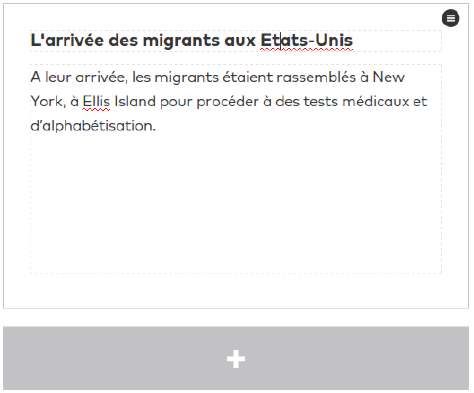
5. Sélectionner les passages clés du texte ou du titre à illustrer (ex : « New York » et « Tests médicaux »).
– 4 icônes apparaissent au moment de la sélection.
– Cliquer sur la dernière représentant un lien. (Possibilité également décider de mettre la sélection en gras, en italique ou la souligner).
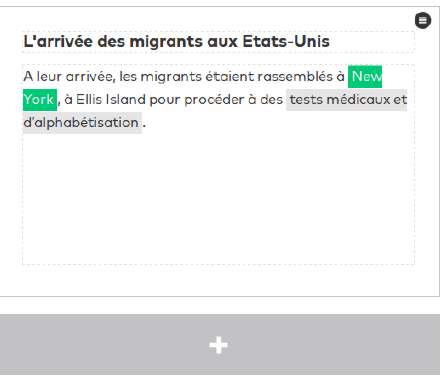
Remarque : les couleurs des éléments sélectionnés
apparaissent automatiquement.
6. Choisir par exemple comme illustration de « New York » une carte Google map centrée sur Ellis Island ; pour cela cliquer sur le 4e onglet et taper Ellis Island. La carte apparaît. Cliquer sur « Add » pour la valider.
7. De la même manière, choisir une vidéo Youtube (1er onglet) pour illustrer l’arrivée des migrants et les « tests médicaux ».
Remarque : les illustrations se mettent à droite du cadre texte. Pour passer de l’une à l’autre, cliquer sur la flèche à droite.
8. Enfin, pour réorganiser l’ordre des diapositives, cliquer sur les rectangles verts et gris en bas à droite de la page. Ils apparaissent en miniature et peuvent être déplacés.

9. Possibilité de publier le FOLD en cliquant sur « Publish »
10. Possibilité de partager, diffuser le FOLD. (embed)
Documents joints
Dans la même rubrique
Storymap sur " le Golfe Arabo-Persique : un espace maritime au cœur des enjeux contemporains "
Une StoryMap réalisée dans le cadre de la semaine du numérique pour le niveau terminal sur l'étude de cas du Golfe Arabo-Persique
Étude de cas « le Pacifique insulaire : un environnement soumis aux pressions et aux risques »
Proposition d'une mise en œuvre pédagogique sur l'érosion du littoral à Ouvéa dans le cadre du programme de seconde
Carte à la Une - Géorep nc
Proposition d'une StoryMap réalisée par Ophélie Rouault sur l'érosion du littoral à Ouvéa.
